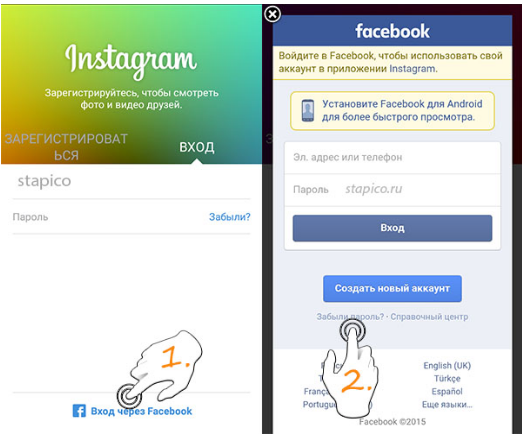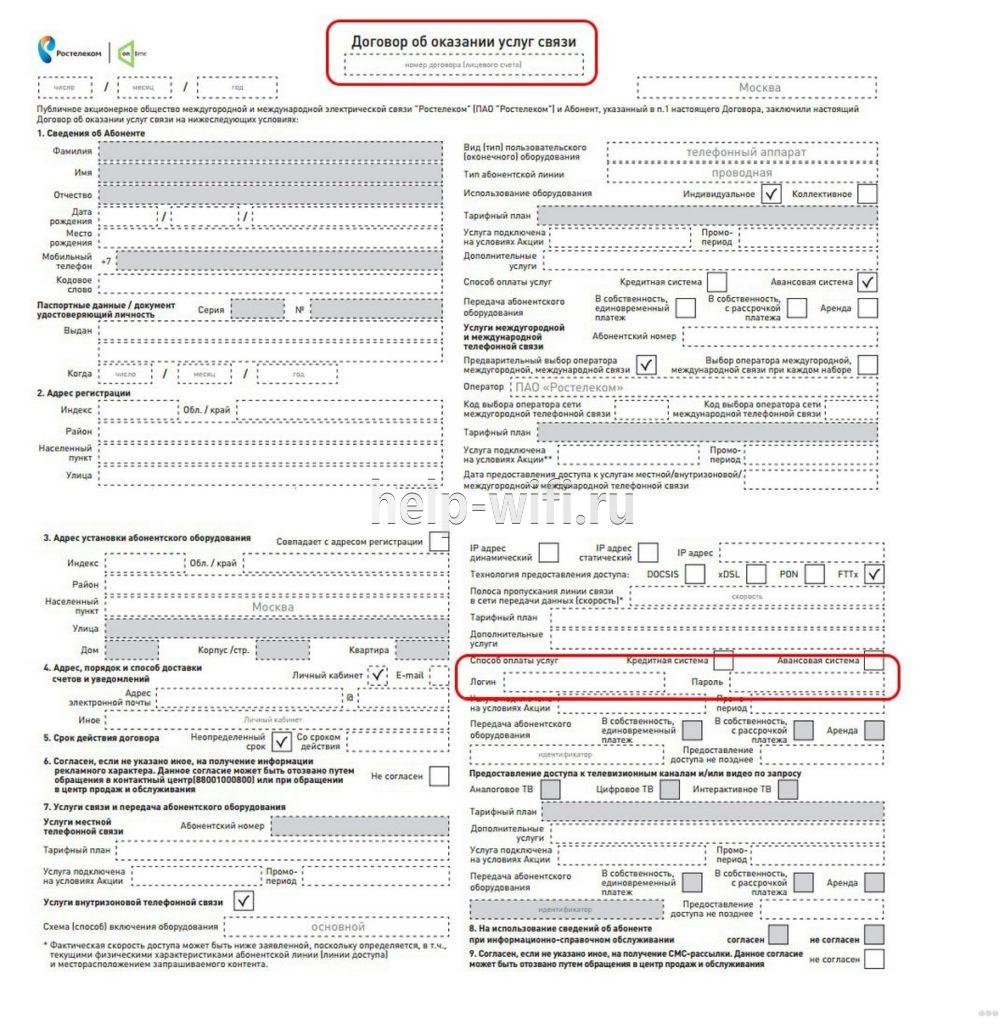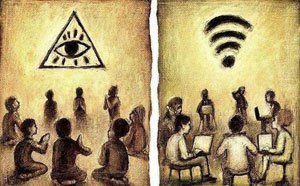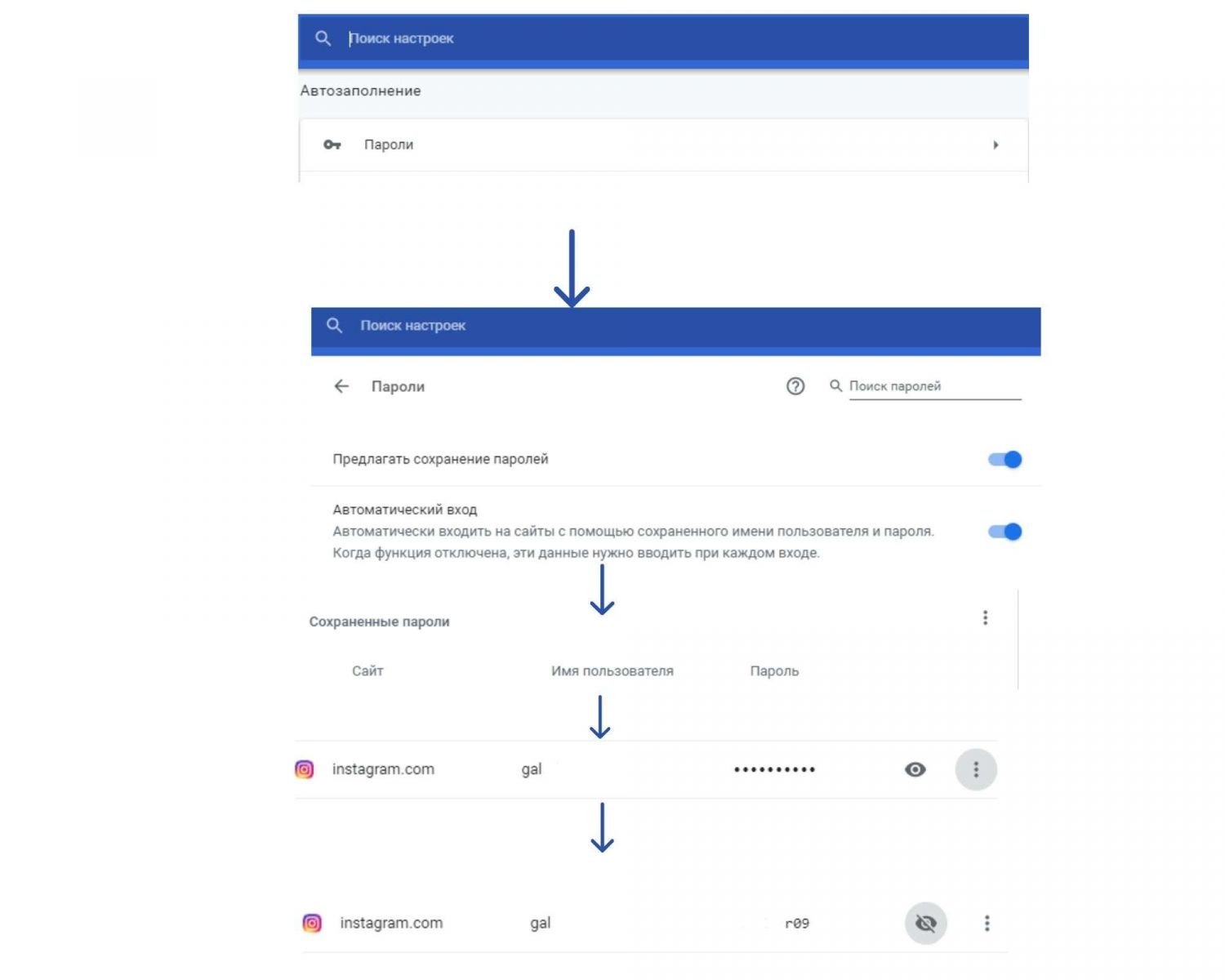Как узнать пароль от wi-fi соседа
Содержание:
- Что будет, если узнать данные соседа
- Как взломать пароль Wi-Fi с планшета: процесс
- Лучшие программы для взлома Wi-Fi сетей
- Как подобрать пароль вручную?
- Юридические последствия
- Что нужно для взлома Wi-Fi с телефона
- WPS Connect
- Взлом пароля через Pin код оборудования
- Подбор пароля
- Как раздать Вай Фай с телефона: раздаем интернет на Андроиде и Iphone
- Подключаемся к открытой WiFi сети с фильтрацией по mac-адресу
- Если не получилось
- Фишинг
- Фишинг через Wi-Fi
- Взламываем при помощи изменения MAC address
- Вай фай рыбалка (фишинг)
- Программа для взлома WiFi — слушаем эфир WIFI
Что будет, если узнать данные соседа
Рассматривая, как узнать пароль от WiFi соседа, важно задаться еще одним вопросом — что ждет нарушителя за неправомерное использование чужой сети. На сегодня ответственность за «компьютерные нарушения» оговорена в следующих статьях УК РФ:
- 272 — предусматривает ответственность за получение неправомерного доступа к данным при условии блокировки, удаления, изменения или копирования;
- 273 — прописывает наказание за применение или распространение ПО для удаления, блокировки, копирования или изменения данных
- 274 — ответственность за нарушение правил хранения, предоставления и обработки информации.
Как видно из приведенных статей, использование сети соседа не подпадает под наказание. Но есть нюанс. Если человек использует доступ к Вай-Фай продолжительное время и наносит ущерб в крупном размере, тогда может наступить наказание по статье 165. В ней идет речь о причинении имущественного ущерба. В таких обстоятельствах злоумышленника могут наказываться штрафом до 300 000 р, ограничением или лишением свободы на один или два года соответственно. К крупному относится ущерб на сумму свыше 250 000 рублей.
Но это в теории. На практике вряд ли кто-то накажет за подключение к чужому роутеру. Исключением являются ситуации, когда взлом осуществляется для кражи данных соседа. Кроме того, довести такое дело до суда трудно, ведь стороны всегда могут договориться.
Как взломать пароль Wi-Fi с планшета: процесс
Вот теперь мы и добрались до главной темы — как взломать пароль Wi-Fi с планшета. Просто не будет. Осуществление этой процедуры в основном зависит от вычислительных возможностей вашего девайса. Также желательно наличие внешнего Wi-Fi устройства, более мощного, чем встроенного. Это нужно для качественной поимки хендшейка. Так, внутренний феррит не всегда может достигать 1 dBi усиления, тогда как китайский внешний уже усиливает сигнал до 5 dBi, а качественный модуль – до 7 dBi. Интересно и то, что качественными сегодня являются отнюдь не американские и европейские устройства, а тайванские. Например, TP-Link.
Традиционно, все пользователи привыкли работать с Windows. Большой минус оконной операционки состоит в её невосприятии большинства возможностей, присутствующих в тех же Wi-Fi адаптерах. Именно поэтому будем действовать проверенным методом.
BackTrack Linux
Это не просто дистрибутив, это – полноценный комплекс приложений и программных решений. В том числе утилиты aircrack и комплекс драйверов для Wi-Fi чипсетов. Качаем! Можно прямо на оф. сайте, можно даже без регистрации. Качаем ISO (не обсуждается), но версия должна соответствовать архитектуре вашего процессора (x32-64). Когда у вас есть образ, то стоит из него сделать загрузочную флешку. BackTrack в большинстве случаев поставляется в LIVE версиях, то есть вам нужно создать загрузочную флешку или диск. Последнее отпадает, потому что нам будет нужно, чтобы раздел на диске мог редактироваться, то есть делаться больше\меньше.
Для создания загрузочной флешки можете воспользоваться любой программой. Например, чтобы не искать, — Universal USB Installer. Флешка создастся быстро, гораздо быстрее, чем любой дистрибутив Винды. Естественно, загружаемся. Загрузится обычный себе интерфейс BT какой-то версии. Логин и пароль – root и toor, соответственно. Бывает, что не загружается рабочий стол. Команда startx всё исправит. Когда всё в порядке, начинаем.

Ищем Wi-FI модуль. Для этого нужно открыть терминал и прописать команду.
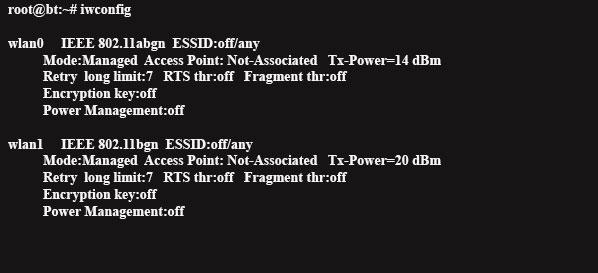
В данном случае видно два модуля – встроенный и внешний. Wlan 1 – наш, а тот, что 0 – можно выключить. Наш нужно перевести для начала в режим «Монитора», так как изначально он в режиме «Менеджера». Код:

Получится вот так:
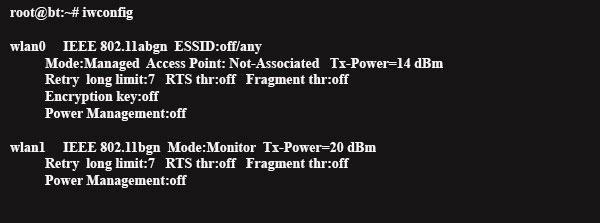
Теперь можно немного поиграть с мощностью передачи, но, правда, нельзя переусердствовать. В данном случае добавим мощности до 27 dBm. За это отвечает параметр TX-Power.

Как не печально, установить такую мощность нельзя практически нигде, кроме некоторых стран. В это число входит Боливия. Поэтому:

На данном этапе начинаем мониторить эфир. Для этого мы уже произвели действия в п.2. Осталось только дать команду:

Как видно, мы нашли несколько сетей с разной полезной информацией (чувствительность, MAC-адреса и прочее)
Первое, что особенно важно — название сети. Дальше мы видим тип шифрования, канал вещания и пр
Идём дальше.

Ну, начинаем ловить. Выбираем жертву, то есть себя (соседей же нельзя) и начинаем запись пакетов. Заметьте, что a0:21:b7:a0:71:3c – это BSSID, то есть значение будет у всех разное.

- Теперь ждём. Ждать нужно пока точка доступа не даст нам хендшейк, о чём будет свидетельствовать надпись в правом верхнем углу дисплея (WPA handshake: A0:21:B7:A0:71:3C).
- Бывает, что ждать нужно очень долго. Здесь можно исхитриться и подать точке доступа пакет о псевдоотсоединении. Она, естественно, попытается восстановить соединение, что нам и нужно. Для такого в пакете aircrack есть утилита под названием aireplay-ng, запускать которую нужно в отдельном окне, параллельно airodump-ng. Запуск диссоциации:

А теперь то, чего вы не ожидали. Всё вышеописанное было сделано, чтобы вы чу-чуть вникли в тему. В aircrack входит чудо-утилита beside-ng, которая делает всё автоматически. Подбирает шифр WEP и ловит хендшейки WPA. Вам нужно просто её запустить:

Все логи записываются в файл с таким же названием с соответствующим расширением — .log, а хендшейки (самое интересное) в файл wpa.cap. Последних будет не мало и над ними нужно поработать
Не внедряясь в подробности, важно знать, что качество хендшейков весьма сомнительное, если между ними задержка более 50 мс. Всю суть объяснить трудно, но обычному пользователю этого особо знать и не нужно
Лучшие программы для взлома Wi-Fi сетей
В одном из наших предыдущих материалов мы уже рассказывали вам о лучших хакерских приложениях. Чтобы не пропускать такие материалы — подпишитесь на наш канал в Телеграм, если эта тема вам интересна. Сегодня же мы хотели бы продолжить разговор, посвятив его доступу к Wi-Fi сетям. Но сразу оговоримся. Мы никого не призываем вламываться в личное пространство других людей. Вся информация предоставлена для того, чтобы вы знали больше о безопасности и не дали себя подловить. В крайнем случае, ее можно использовать для доступа к своей сети, если вы вдруг забыли от нее пароль.
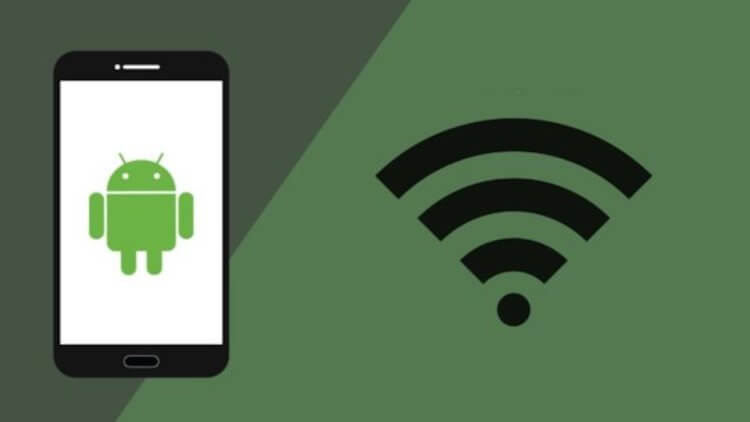
Android-смартфон способен на многое. В том числе и на то, чтобы взломать беспроводную сеть
Как подобрать пароль вручную?
Пред подбором пароля лучше найти сети, обладающие наиболее высоким уровнем сигнала. Предпочтительнее взламывать пароль человека, с которым вы хотя бы немного знакомы.
Допустим, вам известно как его зовут, дата его рождения, или даже кличка кошки (такие пароли тоже встречаются).
Постарайтесь подобрать пароль, исходя из этой информации. Довольно высока вероятность, что вы его угадаете после нескольких попыток.
Потерпели неудачу – ничего страшного. Есть еще несколько десятков паролей, которые люди используют чаще всего.
Зачем заморачиваться и ломать голову, когда можно использовать шаблоны? Очень часто пользователи ставят одни цифры: 123456, 1234567, 12345678 и так далее, в общем, что-то несложное, чтобы не забыть и при необходимости быстро набрать.
Читайте еще >>> Что делать, если ноутбук не видит wifi, и почему «нет доступных подключений»?
Довольно распространены комбинации типа шесть шестерок, семь семерок, восемь восьмерок или такие: 123 123, 123321. Попробуйте использовать первые или последние цифры в разных комбинациях.
Многие ставят сочетание цифр и букв, считая, что придумали классный пароль: 1q2w3e
В таблице вы найдете 10 самых распространенных паролей.
| 1 | qwerty |
| 2 | password |
| 3 | qwertyuiop |
| 4 | googl |
| 5 | mynoob |
| 6 | zxcvbn |
| 7 | qweewq |
| 8 | 18atcskd12w |
| 9 | 3rjs1La7qe |
| 10 | 123qwert |
Некоторые провайдеры, например Ростелеком или Йота ставят пароли «по умолчанию». Их не так сложно найти во всемирной паутине, если постараться.
https://youtube.com/watch?v=MCyYlHQILcs
Юридические последствия
С относительно недавних пор кража интернета стала уголовным преступлением и может наказываться сроком до пяти лет. Но на деле, вряд ли вам светит реальное наказание только за то, что вы подключались к чужому роутеру. Действительно серьезным преступлением это посчитают только в том случае, если вы использовали подключение для получения персональных данных пользователя.

Последствия использования чужого интернета
Кроме того, согласитесь, вряд ли в нашей стране дело о похищении трафика дойдет до суда. С соседом всегда можно договориться и извиниться, не говоря уже о том, что вас будет достаточно трудно вычислить. А уж если использовать закрытые сети, встречающиеся на улице, то это вообще почти нереально.
Но, все-таки, не рекомендуется использовать чужой Wi-Fi без острой необходимости и на протяжении длительного времени. Ведь это материальные потери для владельца сети, что становится уже серьезным поводом для судебного разбирательства.
Что нужно для взлома Wi-Fi с телефона
Разобравшись со степенями и уровнями защиты, поняв теорию, можно начинать разблокировку какой-то сети. Для начала стоит понять, сеть какого типа будет открываться. Сразу стоит отметить, что взломать систему типа WEP будет очень легко, когда WPA 2 практически невозможно и достаточно сложно для новичков.
Для взлома не потребуется много вещей или же знаний. Необходим минимально подготовленный телефон системы Андроид. Нет необходимости в том, чтобы иметь достаточно высокотехнологичный девайс, так как необходимо просто взломать интернет.
Также необходимо иметь возможность входа в интернет или же заранее установленную программу, потому что благодаря ей и все будет происходить. Легкие защитные точки достаточно взломать обычной программой. Если же есть необходимость в том, чтобы взломать какой-то сложный интернет, то здесь утилитой не обойтись. Новичку настоятельно не рекомендуется браться за сложные сети.
WPS Connect
Как вы уже понимаете, данное приложение работает с сетями, где используется тип шифрования WPS. Оно достаточно популярное в Google Play.
Кстати, действительно здорово, что оно там есть.
Это означает, что WPS Connect не нужно качать с каких-то посторонних ресурсов и бояться подхватить вирус.
Его использование выглядит так:
- Скачайте и установите приложение с google.com. Запустите его.
- Сначала нажмите кнопку «Обновить». Она находится в правом верхнем углу окна WPS Connect. С самого начала она отвечает аз функцию поиска доступных сетей.
- После этого нажмите на найденную сеть.
Рис. 8. Окно WPS Connect
- На данном этапе может возникнуть трудность, связанная с тем, что вашему аппарату не присвоены рут права, они же права суперпользователя. Если это действительно так, воспользуйтесь данной инструкцией. В любом случае, вам тоже придется ждать, потому что WPS Connect не выделяется ничем среди общей массы и тоже работает по принципу перебора всех возможных вариантов.
- Когда ключ будет найден, нажмите «Show password» в меню снизу.
Рис. 9. Кнопка «Show password» в WPS Connect
Кстати, что касается рут прав, то такая же проблема, как описано выше, может возникать на абсолютно всех устройствах и с любыми узкопрофильными программами.
Если в вашем случае это так, используйте вышеуказанную инструкцию и будет вам счастье!
Взлом пароля через Pin код оборудования
Чтобы узнать password через Pin код устройства, на котором стоит шифрование WPA, WPA2 вам понадобится:
- Ноутбук или компьютер, если у вас компьютер тогда необходимо, чтобы на нем был вайфай-адаптер.
- USB-флеш-накопитель минимум на 2 Гб
- Программа «Elcomsoft Wireless Security Auditor».
Рекомендуем работать в ОС Linux, так как все процедуры выполнить намного легче. Если такой возможности нет, все получится и в Виндовсе.
- Форматируем флешку и скачиваем на неё утилиту «WiFi Slax». Запускаем программу на флешки нажатием на «Wifislax Boot Installer». Указываем параметр S и клацаем «Ввод»
- Перезагружаем и делаем запуск с нашей флешки.
- Выбрать запуск с ядра SMP, а wifislax c KDE, ждем загрузку.
- Заменяем MAC лэптопа, сделав в консоли «ifconfig wlan0 down».
- Открываем «Macchanger», нажимаем «Поменять MAC».
- Выходим из утилиты и в консоли выполнить «ifconfig wlan0 down».
- Запускаем «minidwep-gtk», нажимаем «Сканировать» и ожидаем. Технологию WPS намного легче можно взломать, поэтому для новичков рекомендуем её.
- После сканирования выбираем жертву и нажимаем «Reaver». Все, ожидаем взломанный пароль Wi Fi
Есть более легкий способ узнать Pin, просто прогуляйтесь в гости к вашему соседу. Когда он отойдет, возьмите роутер и переверните, там вы и увидите WPS Pin.
Подбор пароля
Существует несколько способов вычислить код от интернета своего соседа. Конечно, такой поступок будет считаться взломом. Самый простой способ, который не требует никаких знаний — это обычный подбор. Люди часто не меняют стандартные пароли или ставят очень простые комбинации, известные каждому. Несколько примеров:
- qwerty;
- admin;
- 123456;
- 111111.
Те, кто устанавливает подобные пароли либо не беспокоятся о собственной безопасности, либо просто ничего не понимают в «компьютерах». Поэтому прежде чем скачивать какие-нибудь программы, стоит попробовать угадать простейшие фразы и числа.
Почему ноутбук перестал видеть Wi-Fi сеть роутера?
Если это не помогает, то можно прибегнуть к использованию специальной программы, которая будет самостоятельно пытаться получить доступ к запороленному Wi-Fi. В сущности, способ остаётся прежним. Однако разница в том, что программа будет делать все это гораздо быстрее, и она не остановится на десятке вариантов.
Проработав какое-то время, программа найдёт необходимый код и отдаст его вам. Но здесь есть одна проблема: подобрать логин и пароль соседа может быть очень трудно, особенно если он состоит из различных спецсимволов и букв разного регистра. Например, @e3Rtf_23%4k. Чтобы подобрать такой пароль, придётся потратить огромное количество времени.
Существует очень много разных хакерских программ. Самые популярные из них — это AirSlax, Wi-Fi Sidejacking, Wi-Fi Unlocker. Функция, которая нас интересует, называется брутфорс. Она означает получение доступа к чему-либо путём постоянного перебора всех возможных комбинаций из включённого словаря.
Видео по работе с утилитой AirSlax:
Этот способ может не дать никакого результата, если хитрый сосед установил вместо стандартного пароля что-нибудь вычурное. Такую фразу, которая не включена в словарь какой-либо программы. Или же он просто установил ограниченное на количество попыток ввода.
Как раздать Вай Фай с телефона: раздаем интернет на Андроиде и Iphone
Для начала удостоверьтесь, что ваш тариф позволяет не сильно беспокоиться о трафике.
Для iOS
- Убедитесь, что у вас включены 3G/LTE и сотовые данные. Чтобы это проверить, откройте «Настройки» → «Сотовая связь» → «Сотовые данные» (переведите бегунок в режим вкл.) → «Параметры данных» → «Голос и данные» → LTE (если есть) или 3G.
- После этого включаем режим модема так: «Настройки» → «Режим модема» → переведите бегунок «Режим модема» в состояние вкл.
- Задайте пароль в строке «Пароль Wi-Fi».
Готово: наш гаджет работает в режиме модема. Осталось просто подключиться к нему с устройства, на который нужно раздать интернет.
По Wi-Fi: на устройстве, на которое нужно расшарить интернет, кликните по значку Wi-Fi и выберите из списка iPhone или iPad, с которого раздается интернет.
По BlueTooth: на другом устройстве включите BlueTooth и выберите из списка iPhone или iPad, с которого раздается интернет
Важно, чтобы оба устройства были доступны для обнаружения
По USB: подключите iPhone или iPad к компьютеру по USB-кабелю. Если при включении режима модема система спросит, какое соединение использовать, выбирайте «Только USB». Дальше ОС сама определит новое устройство и автоматически подключится к сети. Индикатором успешного подключения будет голубая полоса вверху экрана iPhone/iPad со значком, похожим на два сцепленных звена цепи и маленькой цифрой 1.
Да. Общественные сети никак не защищены от злоумышленников. Поэтому лучше не доверять непроверенным Wi-Fi-соединениям. Несколько советов по безопасности:
- Выключайте Wi-Fi, когда им не пользуетесь. Обязательно отключите автоматическое подключение к Wi-Fi в вашем устройстве.
- Не уверены в безопасности интернет-подключения? Не заходите в интернет-банк и другие критически важные сервисы — воспользуйтесь мобильным интернетом.
- По возможности вводите конфиденциальные данные только на сайтах с передачей данных по защищенному соединению (HTTPS).
- Если вы часто путешествуете и выходите в интернет с ноутбука, установите в браузер специальное расширение для безопасного выхода в сеть. Например, HTTPS Everywhere от Electronic Frontier Foundation (EFF).
- Поставьте на устройство хороший антивирус и регулярно его обновляйте. Он предупредит о подключении к незащищенной Wi-Fi-сети и не даст передать пароли при угрозе утечки.
Для Android Как раздать интернет через Wi-Fi
- Чтобы превратить смартфон или планшет в беспроводной роутер, откройте «Настройки Android» → «Беспроводные сети» → «Еще» → «Режим модема» → «Точка доступа Wi-Fi».
- Переведите переключатель Wi-Fi-модема в режим вкл.
- Обязательно задайте в настройках способ защиты точки доступа (рекомендуем WPA2 PSK) и пароль.
- Убедитесь, что в настройках включен беспроводной интерфейс.
Готово! Теперь вы можете раздавать интернет на другие устройства. Чтобы подключиться, выберите в списке доступных сетей название вашей, кликните по ней, введите пароль и нажмите «Далее».
Как раздать интернет через Bluetooth
- Так же, как и в предыдущем пункте, откройте «Настройки Android» → «Беспроводные сети» → «Еще» → «Режим модема» → «Bluetooth-модем».
- Удостоверьтесь, что ваш смартфон доступен для обнаружения другими устройствами (это можно проверить в настройках Bluetooth смартфона).
- На компьютере, который нужно подключить к сети, также должен быть включен Bluetooth.
- Дальше открываем «Панель управления» → «Устройства и принтеры» → «Добавление устройства».
- Как только ваш смартфон определился, кликаем по обозначающей его иконке. Откроется окно с 8-значным кодом, а ваш телефон запросит разрешение на соединение устройств и использование его в качестве Bluetooth-модема. Соглашайтесь.
Как раздать интернет через USB
- Подключите смартфон кабелем к одному из USB-портов на компьютере Windows. Система установит необходимые драйвера самостоятельно.
- Если этого не произошло, скачайте нужные драйвера на сайте производителя смартфона и установите вручную.
- После подключения смартфона откройте «Настройки» → «Беспроводные сети» → «Еще» → «Режим модема» → «USB-модем».
- На вашем компьютере появится новое соединение. Чтобы его активировать, откройте «Сетевые подключения», щелкните правой кнопкой мыши по иконке «Подключение по локальной сети» и выберите из меню пункт «Включить».
Теперь вы всегда на связи!
Подключаемся к открытой WiFi сети с фильтрацией по mac-адресу
Некоторые пользователи возлагают большие надежды на обеспечение безопасности своей сети фильтрацией по МАС-адресу, однако, на практике, даже начинающий хакер, обходит такую защиту быстрее, чем хозяин роутера входит в web-конфигуратор прибора с правами администратора. На процедуру изменения МАС беспроводного адаптера в Линуксе уходит лишь несколько секунд, например, командой «ifconfig wlan0 down». Также утилита «Macchanger» позволяет в автоматическом режиме присваивать случайные МАС, в результате даже технически продвинутый владелец сети будет сбит с толку. А если жертва использует белый список, то определить лояльный адрес помогает приложение «Airodump-ng». Утилита отображает разрешенные МАС в графе «STATION».
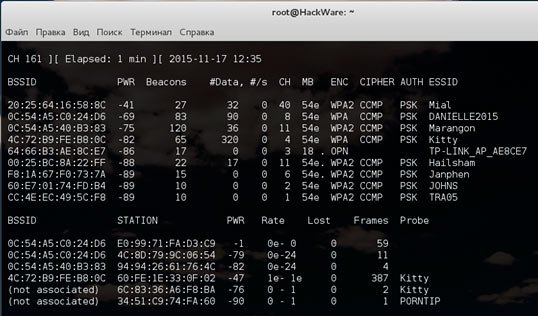
Подобрать МАС способно и приложение mdk3 в режиме брутфорса. Главным преимуществом утилиты является возможность выявления МАС даже при отсутствии соединенных с беспроводным маршрутизатором девайсов. Например, можно применить команду: mdk3 wlan0 f -t 20:25:64:16:58:8C -m 00:12:34.
Если не получилось
Если у пользователя не получилось взломать беспроводную сеть при помощи приложений, то у него не остается других выходов. К сожалению, других доступных способов взлома на телефонах просто нет. Для другого взлома необходимо прежде всего использовать либо компьютер, либо другие средства.
Чтобы узнать о том, как взломать сеть с помощью компьютера, можно посмотреть это видео:
https://youtube.com/watch?v=n5KS2X-89ZI
Стоит отметить, что взлом при помощи компьютера более прогрессивный и действенный. Конечно, он не подойдет для новичков, но это единственный вариант, если других просто нет.
Фишинг
Многим полюбился альтернативный способ – фишинг, который базируется на манипуляциях взломщика, вынуждая хозяина Wi-Fi добровольно выдать имя и пароль. Здесь хакер планирует уловку через хороший дубликат сети с идентичным наименованием. Тогда во время соединения неопытного пользователя с фальшивым сигналом он указывает пароль и раскрывает его взломщику. После чего вводимый код доступа легко считывается и отключает связь, переходя уже в обычный режим.
Что такое фишинг?
Фишинг – известный метод онлайн-мошенничества. С его помощью можно обманом раздобыть чужой логин и пароль. Тут программа работает по стандартному алгоритму:
- Найстройка HTTP и HTTPS.
- Поиск беспроводных сетей wlan0 и wlan1.
- Отслеживание службой DHCP и вывод IP-адресов.
- Выбор одной из доступных Wi-Fi точек.
- Создание копии, включая аналогичное имя.
Браузер раскрывает ввод пароля, другая особа заполняет привычные графы, и личные данные попадают в чужие руки через WiFiPhisher.
Программа Wifiphisher
Чтобы воспользоваться предоставленным функционалом утилиты, необходимо выполнить следующие шаги:
- Отключить всех пользователей от Wi-Fi.
- Подождать, пока программа переведёт роутер в режим точки доступа и сделает дубль сети.
- Увидеть вывод на ПК или девайс фальшивое окно, которое попросит произвести обновление.
- После того как чужой пользователь по ошибке укажет свой логин и пароль, информация отобразится на мониторе.
Внимание! Стоит учесть, что в момент работы теряется соединение у обеих машин: как у хакера, так и у жертвы. Поэтому придётся полагаться на собственные силы (запас готовых страниц поддельной аутентификации)
Фишинг через Wi-Fi
Если взломать WiFi программами не удаётся, используют человеческий фактор, обманом заставляя пользователя выдать пароль к точке доступа.
Фишинг атаки чаще проводят через электронную почту, но мало кто станет писать свой пароль для вайфая в письме. Чтобы сбить соседа с толку, проще заставить подключиться его к другой точке доступа. Это делается с помощью утилиты WiFiPhisher, написанной на питоне.Процесс взлома происходит по следующему алгоритму:
- Утилита подготавливает компьютер злоумышленника: настраивает сервера HTTP и HTTPS, выполняет поиск беспроводных интерфейсов wlan0 и wlan1. Начинает отслеживать один из найденных интерфейсов и получает дополнительные IP посредством DHCP-служб.
Подготовка компьютера злоумышленника.
В консоли выводится список доступных для атаки точек доступа.
Список найденных точек доступа.
Утилита клонирует название выбранной точки и пытается вывести из строя действующую оригинальную сеть.
У жертвы падает интернет и она подключается к клонированной точке доступа.
Клюёт!
Во время подключения злоумышленнику в консоль приходит информация о новом подключении.
Жертва пытается открыть любой сайт, но вместо этого показывается фишинговая страница. Например, вместо google.ru отобразится ошибка подключения с просьбой повторно ввести пароль. Страница может быть очень похожа на стандартную страницу провайдера или интерфейс роутера.
Подмена страницы. В консоли злоумышленника отображается факт открытия страницы.
Если жертва ничего не заподозрит и введёт пароль, интернет заработает, а злоумышленник получит пароль в своей консоли.
Перенаправление на другую страницу после ввода пароля. Пароль к WiFi соседа.
Способ защиты: тщательно проверяйте страницы перед вводом пароля, даже если вы посещаете авторитетный сайт.
Взламываем при помощи изменения MAC address
Некоторые умельцы предпочитают ставить фильтрацию по MAC адресу (MAC address – это уникальный идентификатор который есть у каждого устройства) вместо пароля. При сканировании вы увидите сеть, к которой якобы можно без проблем подключится, но при попытке у вас ничего не получится. Значит, стоит фильтрация, которую вам необходимо обойти.
Вам необходимо выяснить, какие MAC адреса разрешены для подключения. Здесь вам в помощь придут программы, которые умеют сканировать, к примеру, Airodump-NG, MAC Address Scanner.
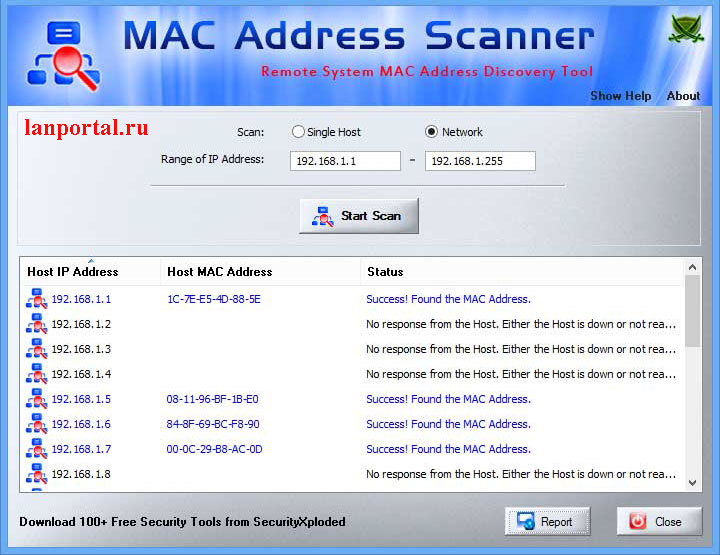
Узнав MAC адреса можно приступать к замене на компьютере своего MAC адреса.
Заходим в «Пуск», «Панель управления» находим «Центр управления сетями и общим доступом» с левой стороны сверху ищем строку «Изменение параметров сетевого адаптера».

Выбираем активное сетевое подключение, клацаем на нем правой кнопкой мыши и нажимаем на строке «Свойства». В окне, которое выскочило, находим вкладку «Сеть» и жмем на кнопку «Настроить». Активируем сетевой адрес и вводим новый MAC.

Для замены MAC Address на Windows 10 есть очень удобная утилита Technitium MAC Address Changer с помощью, которой вы быстро это сделаете. Дальше рекомендуется перезагрузить ПК. Готово, вот мы и выяснили как можно взломать Wi Fi благодаря подмене MAC address.
Вай фай рыбалка (фишинг)
Этот метод обмана ради получения пароля используют нечасто. Суть заключается в посещении фишинговой страницы (страница двойник), пользователь, зайдя на эту страницу, ведет свой password и login. Так легко и просто взломщик узнает ваши данные.Для получения секретных данных о сети Wi Fi взломщики часто прибегают к помощи утилиты WiFiPhisher.
В использовании WiFiPhisher просто, необходимо:
- Делаем настройку HTTP, HTTPS.
- Сканируем wlan0 и wlan1, пока не подключится.
- Выслеживание DHCP и вывод IP address.
- Выбираем вайфай точку.
- Делаем копию точки доступа, прописываем аналогичное название сети. Реальная точка доступа будет хуже работать, из-за этого пользователь подключится к вашему клону.
- Браузер попросит пользователя ввести login, password. Таким образом секретные данные попадают в руки взломщика.
https://youtube.com/watch?v=TXRVJMmOY6I
Программа для взлома WiFi — слушаем эфир WIFI
И так, что мы имеем? Наш мощный Wi-Fi адаптер настроен на максимальную мощность в режиме monitor mode и ожидает приказаний на интерфейсе mon0. Программа для взлома WiFi готова и ждет нашей отмашки на атаку. Самое время осмотреться и прослушать эфир. Командуем:
root@bt:~# airodump-ng mon0
Теперь смотрим на экран!
Красным выделена сеть с WEP шифрованием — большая редкость по нынешним временам (в моем районе не нашлось и создал сам)))
Ну и что же нам показывает программа для взлома WiFi? В левом верхнем углу видно как сканируются каналы (если необходимо зафиксировать канал, нужно вызывать airodump-ng с ключом —channel <номера каналов через запятую>). Потом идет таблица найденных сетей с указанием (слева направо): BSSID (MAC-адрес сети), уровень приема сигнала в dBm (зависит от чувствительности приемника, на хороших адаптерах -80 dBm это вполне нормальный уровень), количество принятых Beacon frames (это широковещательные пакеты, несущие информацию о сети), число принятых пакетов данных и скорость приема (пакетов в секунду), канал на котором вещает точка доступа, скорость точки доступа в мегабитах, тип аутентификации (OPN — открытая сеть, WEP, WPA, WPA2), тип шифрования, волшебные буковки PSK в случае с WPA/WPA2 (подробности описаны выше в гл.2) и, наконец, название сети, то есть её ESSID.
Чуть ниже основной таблицы приведена таблица текущих ассоциаций клиентов к точкам. Забегая вперед отмечу, что она тоже важна, так как по ней можно определить активность и MAC-адреса клиентов для последующей их деассоциации.
Из картинки выше следует что нам есть чего ловить — программа для взлома WiFi нашла точки доступа, и клиентов с хорошим сигналом. Осталось выбрать нашу цель (чтобы файл сильно не разбухал можно записывать пакеты только от одной точки доступа дав ключ —bssid или ограничив каналы как указано чуть выше) и дать команду записывать пакеты в файл добавив к вызову ключ -w
Важно: если вы загрузились с DVD запись файла с пакетами необходимо вести на внешнюю флешку или жесткий диск, предварительно примонтировав их командой mount:
root@bt:~# mkdir /mnt root@bt:~# mount /dev/sda1 /mnt root@bt:~# cd /mnt
где /dev/sda1 — файл устройства внешней флешки (найти куда подцепилась флешка в вашем случае можно покопавшись в результатах вывода команды dmesg).
Для примера запустим airodump-ng на запись пакетов только одной сети из списка в файл testcap.cap:
root@bt:~# airodump-ng --bssid a0:21:b7:a0:71:3c -w testcap mon0
Теперь можно заняться своими делами ожидая пока очередной клиент не пожелает прицепиться к точке доступа и подарить нам вожделенный хендшейк. Кстати, после получения хендшейка в правом верхнем углу появится предупреждающая надпись: WPA handshake: A0:21:B7:A0:71:3C. Все, дело сделано, и можно переходить к следующей главе.
Когда все дела переделаны а хендшейка нет и нет, в голову приходит светлая мысль что неплохо бы поторопить клиента с хендшейком. Для этого наша программа для взлома WiFi — aircrack-ng содержит специальную утилиту, позволяющую отправлять клиентам запросы на деассоциацию (отсоединение) от точки доступа, после чего клиент снова захочет соединиться, а именно этого мы и ждем. Утилита эта называется aireplay-ng и запускать ее нужно в отдельном окне параллельно с запуском airodump-ng чтобы можно было одновременно записать результаты работы. Запускаем деассоциацию:
root@bt:~# aireplay-ng --deauth 5 -a a0:21:b7:a0:71:3c -c 00:24:2b:6d:3f:d5 wlan1
где очевидно, что мы проводим 5 сеансов деассоциации клиента 00:24:2b:6d:3f:d5 от точки доступа с BSSID a0:21:b7:a0:71:3c (адрес клиента мы взяли из нижней таблицы ассоциаций airodump-ng, его можно вообще не указывать, тогда деассоциация будет проводиться широковещательным запросом что не так эффективно как хотелось бы).
После проведения подобной процедуры (а ничто не мешает нам повторить ее еще разок на всякий случай) вероятность словить хендшейк значительно возрастает.